Embora o Windows 10 tenha uma boa configuração da barra de tarefas para vários monitores e suporte para vários desktops virtuais, não é tão bom permitir que você escolha papéis de parede separados e distintos para cada um dos monitores. Mas isso não significa que não possa ser feito (sem software de terceiros); pode, a Microsoft simplesmente não é muito direta sobre isso.
Veja como definir diferentes papéis de parede para cada um dos seus monitores no Windows 10:
1. Salve os diferentes papéis de parede que você deseja usar na mesma pasta. Isso pode ser qualquer pasta - até mesmo a área de trabalho.

2. Mantenha pressionada a tecla Ctrl e clique nos diferentes papéis de parede que deseja usar. Se você tiver dois monitores, selecione dois papéis de parede diferentes, se tiver três monitores, selecione três papéis de parede diferentes e assim por diante.

3. Depois de selecionar seus papéis de parede, clique com o botão direito do mouse em um dos papéis de parede e selecione Definir como plano de fundo da área de trabalho .

4. Agora você deve ver diferentes papéis de parede em cada um dos seus monitores. Se você quiser trocar o papel de parede em qualquer monitor específico, clique com o botão direito na área de trabalho e selecione Próximo plano de fundo da área de trabalho .
Nota: Se você não vir papéis de parede diferentes em cada um dos seus monitores, ou se você vir papéis de parede diferentes, mas eles estão percorrendo as fotos em uma taxa alarmante, talvez seja necessário alterar as configurações do papel de parede.

Para fazer isso, abra o comando Executar clicando com o botão direito do mouse no ícone do Windows / Iniciar e selecionando Executar. Em seguida, digite control / name Microsoft.Personalization / page pageWallpaper (incluindo espaços) e clique em OK .

Isso abrirá a janela Plano de Fundo da Área de Trabalho no Painel de Controle, embora não seja possível acessar essa janela diretamente no Painel de Controle.

Para exibir imagens diferentes em seus monitores, certifique-se de que Posição da imagem : esteja definida como Preencher, Ajustar, Esticar ou Centralizar . Se estiver definido como Mosaico ou Extensão, você verá apenas uma imagem.

Para impedir que seu papel de parede passe por fotos, clique em Limpar tudo na parte superior da janela. Isso desmarcará todos os papéis de parede (os papéis de parede verificados passam ciclicamente).

Na janela Plano de fundo da área de trabalho, você também pode definir papéis de parede para cada monitor - basta encontrar a foto que deseja usar, clicar com o botão direito nela e selecionar Definir para monitor 1 (ou o monitor para o qual deseja defini-la).











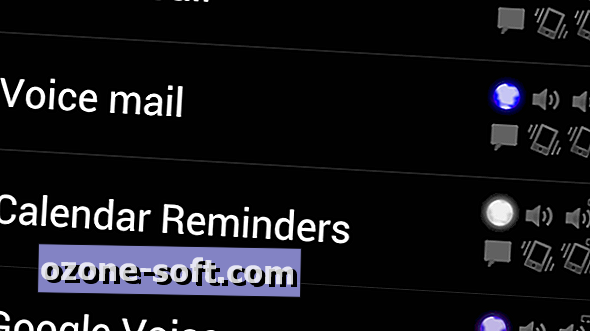

Deixe O Seu Comentário